Windows 11 に HWiNFO ドライバーをインストールできない
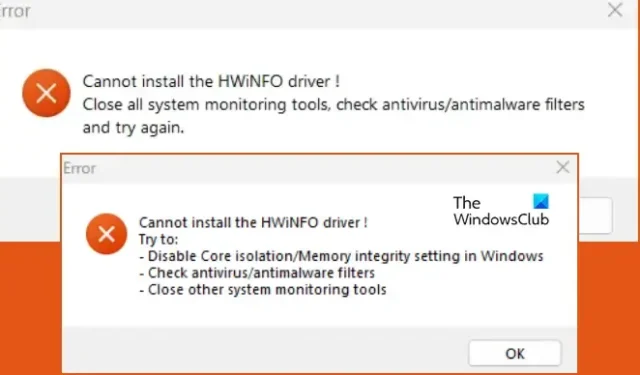
多くの Windows ユーザーが、 HWiNFO ドライバーがコンピューターにインストールされないか、動作しないと報告しています。エラー メッセージのとおり、Windows は問題のドライバーのインストールに失敗します。ただし、ユーザーは実際にドライバーをインストールしようとしたわけではありません。代わりに、彼らはただゲームや他のアプリを開こうとしただけでした。このような状況では、Windows は次のエラー メッセージを表示します。
HWINFO ドライバーをインストールできません。すべてのシステム監視ツールを閉じ、ウイルス対策/マルウェア対策フィルターを確認して、再試行してください。
または
HWINFO ドライバーをインストールできません。
次のことを試してください:
– Windows のコア分離/メモリ整合性設定を無効にする
-ウイルス対策/マルウェア対策フィルターを確認する
-他のシステム監視ツールを閉じます
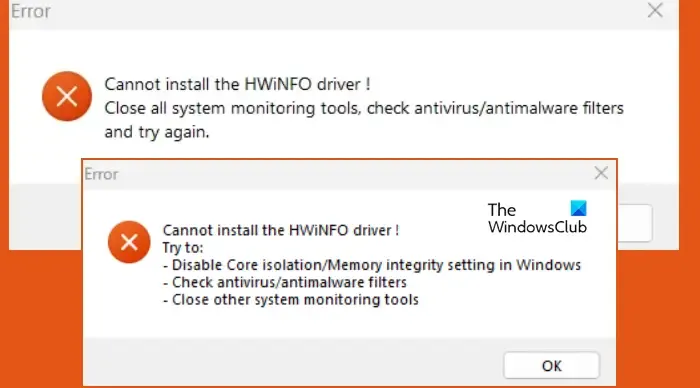
Windows 11 に HWiNFO ドライバーをインストールできない
HWiNFO は、コンピュータのハードウェア コンポーネントに関する詳細情報を提供するハードウェア情報および監視ツールです。ドライバーはマルウェアでもウイルスでもありません。代わりに、システムのパフォーマンスの監視に役立ち、ツールで必要となります。HWiNFO ドライバーをインストールできない場合は、以下の解決策に従ってください。
- HWiNFO ツールを管理者として再インストールします
- メモリ整合性を一時的に無効にする
- ドライバー署名の強制を無効にします。
1] HWiNFO ツールを管理者として再インストールします
始める前に、コンピュータを再起動し、Update the HWiNFO ツールをアンインストールし、公式 Web サイト (hwinfo.com) から最新バージョンをダウンロードして、管理者としてセットアップ ファイルを実行して、問題が解決するかどうかを確認してください。
2]メモリ整合性を一時的に無効にする

メモリの整合性は、Windows カーナルをウイルスやマルウェアから保護するのに役立ちます。エラー メッセージに記載されているように、HWiNFO と競合しないようにセキュリティ機能を無効にする必要があります。クラッシュしていたアプリを起動した後、または HWiNFO ドライバーをインストールした後は注意してください。同じことを行うには、以下の手順に従ってください。
- スタートメニューから「Windows セキュリティ」を検索します。
- 次に、「デバイスセキュリティ」に移動します。
- [コア分離] > [コア分離の詳細] に移動します。
- メモリの整合性を無効にします。
ここで、問題が解決したかどうかを確認してください。
3] ドライバー署名の強制を無効にする
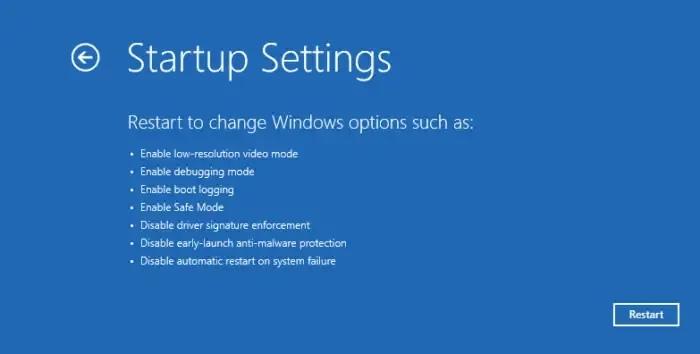
ドライバー署名の強制は、署名されていないドライブが Windows コンピューターにインストールされるのを防ぐセキュリティ機能です。Microsoft が署名したドライバーのみが許可されます。Windows 11 では、ドライバー署名の強制を無効にして、署名のないドライバーを簡単にインストールできるようにすることができます。
ドライバー署名の強制を一時的に無効にするには、次の手順に従います。
- 「スタート」ボタンを右クリックし、「設定」をクリックします。
- 画面の左側で、「システム」をクリックします。
- 画面の右側で「回復」をクリックします。
- 画面を下にスクロールし、[高度なスタートアップ] の横にある [今すぐ再起動] をクリックします。
- コンピュータが起動したら、「トラブルシューティング」をクリックし、「詳細オプション」をクリックします。
- 次に、「スタートアップ設定」をクリックし、「再起動」をクリックします。
- 複数のオプションが表示されます。キーボードから F7 を選択して、ドライバー署名の強制を無効にします。
- これで、ドライバー署名の強制が無効になった状態でコンピューターが起動します。
これでドライバーを簡単にインストールできますが、その時点ではコンピューターは依然としてセキュリティ上のリスクにさらされているため、できるだけ早く有効にすることをお勧めします。
それでおしまい!
HWiNFO.SYSドライバーとは何ですか?
HYiNFO.SYS は、コンピュータがそのハードウェアおよび外部デバイスと通信できるようにするために、HWiNFO ツールがインストールするドライバです。接続されているハードウェアに関する情報を収集し、システムのパフォーマンスとステータスを監視します。
Windows Update 後に HWiNFO64.SYS ドライバーが動作しない場合はどうすればよいですか?
更新後に HWiNFO64.SYS ドライバーがコンピューター上で動作しない場合は、HWiNFO ツールの最新バージョンをダウンロードし、管理者として実行します。それでも問題が解決しない場合は、最新の Windows Update をアンインストールして確認してください。



コメントを残す